Come impedire lo spegnimento dello schermo in Windows 11/10
Potresti aver visto che la visualizzazione dello schermo si spegne automaticamente quando lasci il PC inattivo per un certo periodo di tempo. Questa funzione è molto utile per aumentare la durata della batteria del dispositivo e, in una certa misura, prolunga anche la durata dello schermo. Tuttavia, non a tutte le persone piace questa funzione. Molte persone preferiscono evitare che lo schermo si spenga indipendentemente dal fatto che utilizzino attivamente il computer o meno. In Windows 11 o Windows 10 , sono disponibili diversi modi per impedire lo spegnimento della visualizzazione dello schermo.
Impedisci la disattivazione della visualizzazione dello schermo di Windows
Per evitare che lo schermo si spenga su un computer Windows 11(Windows 11) o Windows 10, puoi utilizzare una di queste opzioni:
- Tramite l'app Impostazioni
- Utilizzando il prompt dei comandi
- Attraverso il Pannello di Controllo
Vediamo nel dettaglio tutti questi metodi:
1] Tramite l'app Impostazioni
Windows 11

Windows 10
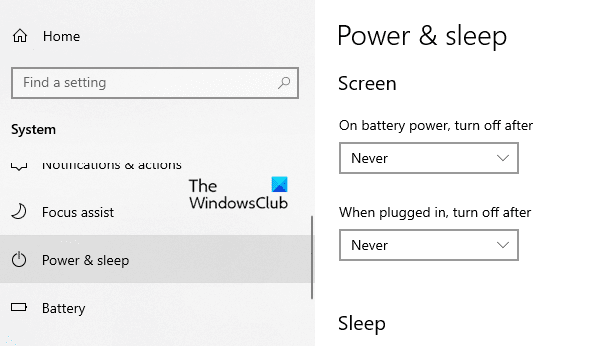
Se vuoi impedire che la visualizzazione dello schermo si spenga, devi apportare alcune modifiche nell'app Impostazioni(Settings) :
- Apri le Impostazioni di Windows usando la scorciatoia da tastiera Win+ISystem > Power & sleep .
- Spostarsi nel riquadro di destra e individuare la sezione Schermo(Screen) . Quindi fai clic sul menu a discesa e imposta "A batteria, spegni dopo"(“On battery power, turn off after”) su Mai(Never) .
- Allo stesso modo, fai clic sul menu a discesa e imposta "Quando collegato, spegni dopo"(“When plugged in, turn off after”) su Mai(Never) .
- Dopo aver eseguito i passaggi precedenti, lo schermo del computer non si spegnerà automaticamente.
Suggerimento(Tip) : ScreenOff ti consente di disattivare lo schermo del laptop Windows con un clic(ScreenOff lets you turn off Windows laptop screen with a click) .
2] Utilizzando il prompt dei comandi
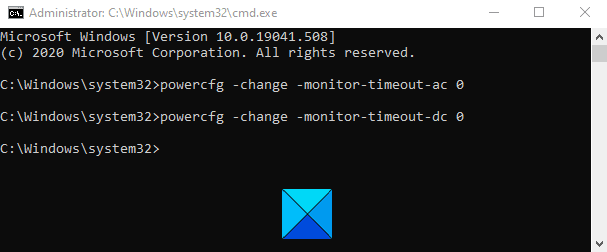
Puoi anche impedire lo spegnimento dello schermo eseguendo un semplice comando nel prompt dei comandi(Command Prompt) . Per farlo, apri la finestra di dialogo Esegui(Run) usando la scorciatoia da tastiera Win+R
Nel campo di testo, digita Ctrl+Shift+Enter per aprire il prompt dei comandi con privilegi di amministratore(open Command Prompt with admin privileges) . Fare clic(Click) sul pulsante Sì se viene visualizzato il messaggio (Yes)UAC sullo schermo del computer.
Nella finestra del prompt dei comandi(Command Prompt) , digitare il comando seguente:
powercfg -change -monitor-timeout-ac 0
Premere(Press) il tasto Invio(Enter) per impostare il timeout su Mai
Inoltre, puoi anche impostare le impostazioni di timeout dello schermo su Mai quando il tuo PC è alimentato a batteria. Per fare ciò, digita il seguente comando e premi invio per eseguirlo:
powercfg -change -monitor-timeout-dc 0
Dopo aver eseguito i comandi precedenti, imposterà l'impostazione del timeout dello schermo in modo che non si spenga mai.
Leggi(Read) : Il computer Windows va in modalità di sospensione troppo presto .
3] Attraverso il Pannello di Controllo
L'opzione successiva è il pannello di controllo che consente di impedire lo spegnimento della visualizzazione dello schermo di Windows 10 . Quindi vediamo come farlo:
Apri il pannello di controllo(Open the Control Panel) .
Vai nell'angolo in alto a destra dello schermo e assicurati che l' opzione Visualizza per sia impostata su (View by)Categoria(Category) .
Ora vai su Hardware and Sound > Power Options .
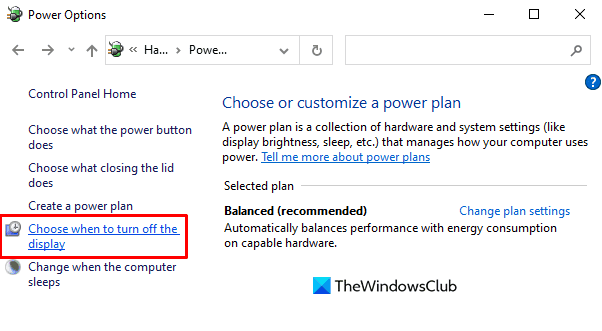
Dal riquadro di sinistra, fare clic sul collegamento denominato Scegli quando spegnere lo schermo(Choose when to turn off the display) .
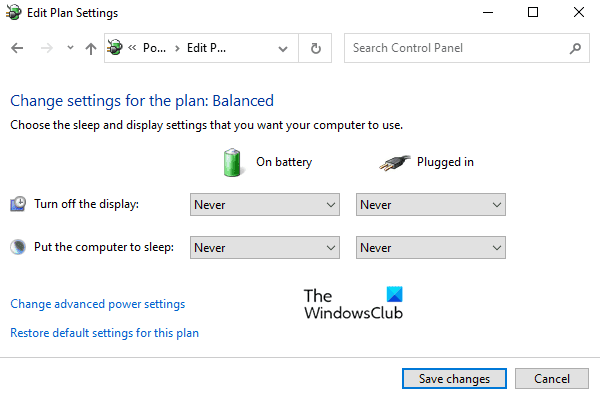
Nella finestra Modifica impostazioni piano(Edit Plan Settings) , imposta l' opzione "Spegni il display" su (“Turn off the display”)Mai(Never) utilizzando il menu a discesa sia per A batteria(On battery) che Collegato(Plugged in) .
Qui si prega di notare che l'opzione "On Battery" è disponibile solo per il computer portatile.
Ci auguriamo che trovi utile il post.
Correlati(Related) : lo schermo del computer non si spegne dopo il tempo specificato(Computer Screen won’t turn off after the specified time) .
Related posts
Set Differente Display Scaling level per più monitor in Windows 10
Fix Screen Aspect Ratio Problemi in Windows 11/10
Fix Overscan in Windows 11/10 a Fit sullo schermo
Come cambiare Display Resolution in Windows 10
Windows 10 Color Calibration continua a reimpostare
Come prendere lo screenshot a scorrimento in Windows 10
Fix Klif.sys Blue Screen error in Windows 10
Snipping Tool in Windows 10 PC: Tips & Tricks per acquisire screenshot
Fix SYSTEM SERVICE EXCEPTION Blue Screen su Windows 10
Come correggere Orange Screen di Death in Windows 11/10
Come cambiare lo Sender Display Name in Windows 10 Mail app
Come cambiare Theme, Lock Screen & Wallpaper in Windows 11/10
KERNEL_MODE_HEAP_CORRUPTION Blue Screen su Windows 10
Screen non si spegne dopo il tempo specificato in Windows 10
Fix TIMER_OR_DPC_INVALID Blue Screen su Windows 10
Fix Desktop Turns Pink or Purple in Windows 10
Fix VIDEO_DXGKRNL_FATAL_ERROR in Windows 11/10
Come correggere Blue Screen di Death error in Windows 10
Windows Mixed Reality headset mostra Black Screen in Windows 11/10
Lo schermo di Windows 10 continua a rinfrescare costantemente automaticamente
